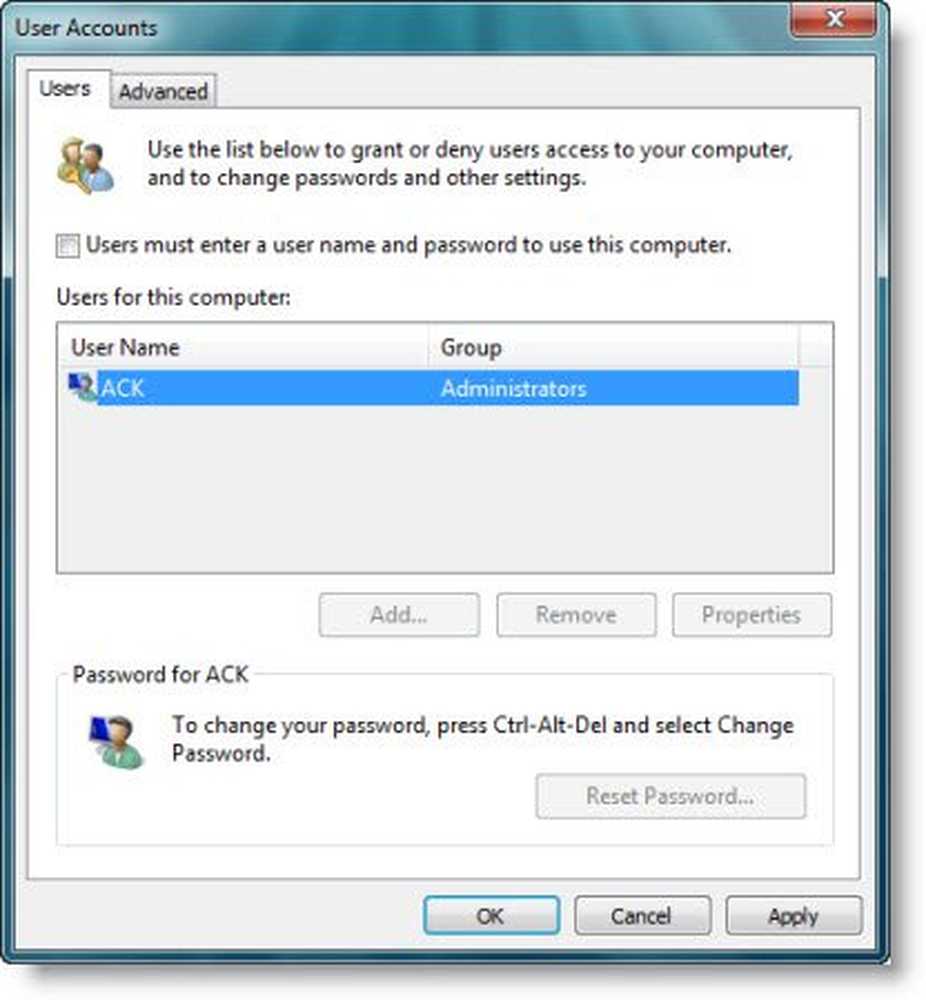Slå på høy kontrast temaer i Windows 10

Høy kontrast temaer I Windows er det nyttig for de datamaskinbrukerne som har øyeflikt, siden de øker fargekontrast av tekst, Windows-grenser og bilder på skjermen, for å gjøre dem mer synlige og enklere å lese og identifisere.
Windows 10 / 8.1 / 8 opprettholder et høyt kontrastforhold på 14: 1 mellom forgrunn og bakgrunn. I tidligere Windows-versjoner var høy kontrastmodus begrenset til temaer som kjører under klassiske temaer, som ikke var visuelt utformet. Men i Windows 8, Windows Server 2012 og senere, har Classic-modusen blitt fjernet og erstattet med visuelt stilte høy kontrast-temaer.
De UI-komponenter som blir endret i høy kontrast temaer er:
- Vinduets bakgrunnsfarge
- Tekstfarge
- Hyperlinks farge
- Deaktivert tekst
- Utvalgt tekstforgrunn og bakgrunnsfarger
- Aktivt vindus tittelforgrunns og bakgrunnsfarger
- Inaktivt vinduets tittelforgrunnsgrunnlag og bakgrunnsfarger
- Knapp forgrunns og bakgrunnsfarger.
Høy kontrast temaer i Windows 10
Hvis du vil Slå midlertidig på høy kontrast-temaer, trykk Venstre Alt, Venstre Skift, og PrtScr tastatur knapper. Du vil bli spurt - Vil du slå på høy kontrast.
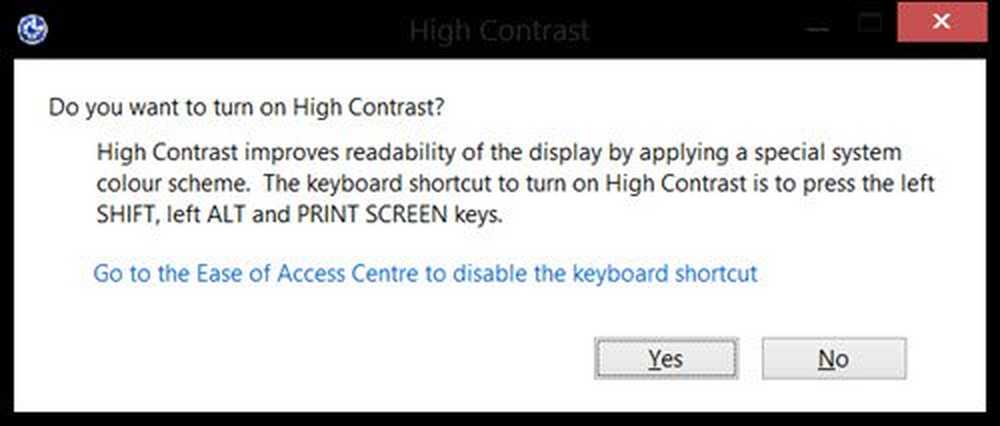
Klikk Ja, og skjermen din vil bli endret til gråtonens høy kontrast en. Høy kontrast forbedrer lesbarheten av skjermen ved å bruke et spesielt systemfargeskjema.
For å gå tilbake til det vanlige temaet trykker du på Venstre Alt, Venstre Skift og PrtScr igjen. Skjermen vil flimre et øyeblikk, og så ser du ditt vanlige tema igjen. Med denne hurtigtast kan du bytte et tema med høy kontrast på eller av.
Til aktiver eller deaktiver denne snarveien, Du kan besøke Kontrollpanel \ Alle kontrollpanelelementer \ Ease of Access Center \ Gjør datamaskinen enklere å se, for å endre innstillingene.
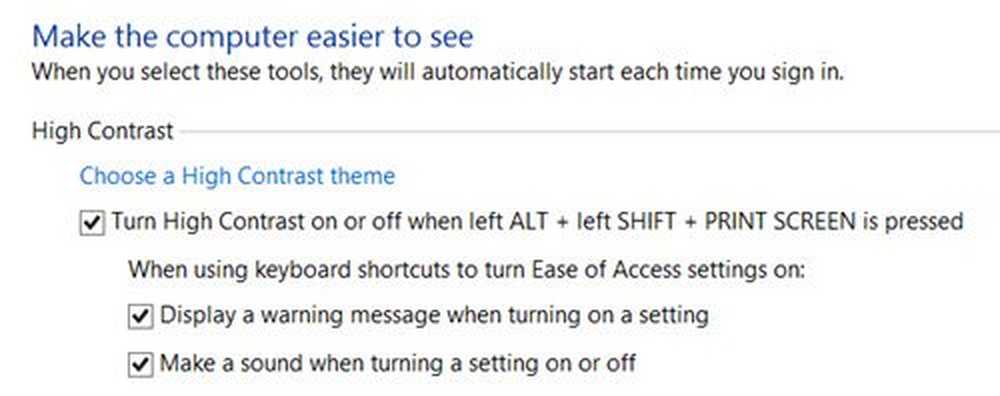

Velg ønsket tema og bruk det.
Hvis du ønsker å tilpasse temaet med høy kontrast, kan du åpne Windows 10-innstillinger> Ease on Access> High Contrast.
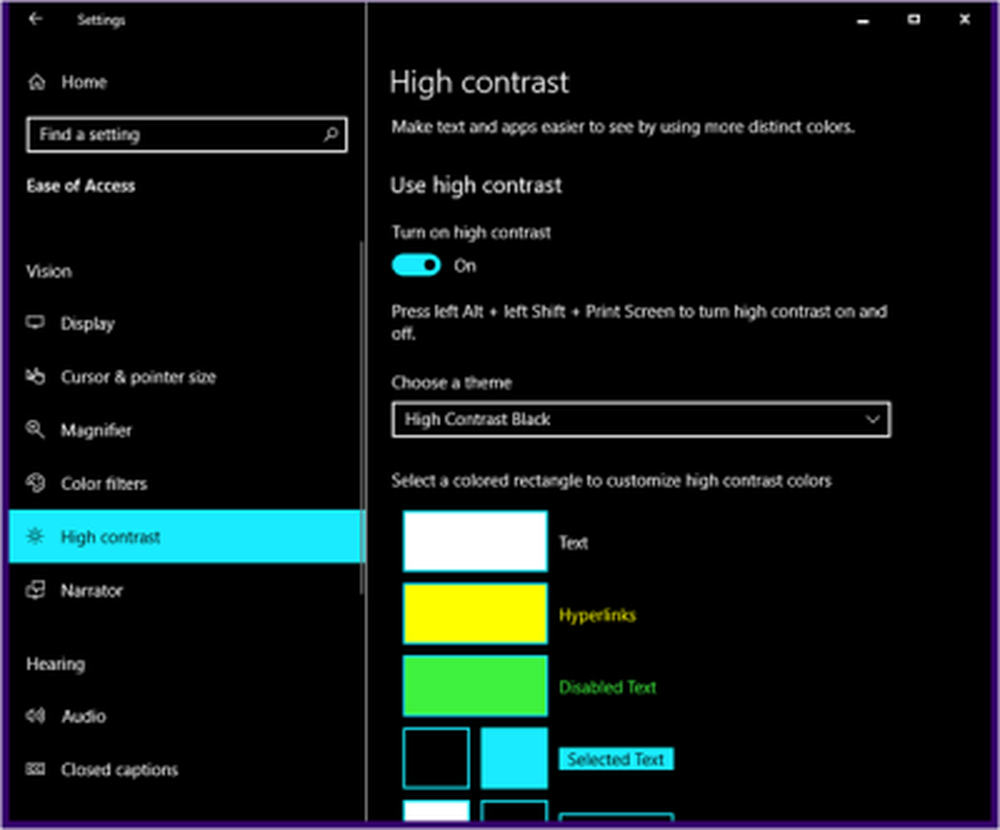
Fra rullegardinmenyen velger du temaformatet og tilpasser deretter fargene.
Dataskjermen vil nå vise et høyt kontrast-tema som vil gjøre det mye enklere for deg å lese teksten.
Noen applikasjoner og nettlesere har også støtte for høy kontrast modus på Windows. Her er for eksempel et skjermbilde av et varsel fra Chrome, som automatisk tilbyr å installere en utvidet utvidelse og et tema med høy kontrast, når du bytter Windows til høy kontrastmodus.

Det er også flere høy kontrast temaer for ulike applikasjoner og programvare, tilgjengelig som gratis nedlastinger på Internett.
Hvis du er synskadet, kan du også endre Windows-markørens tykkelse og blinkende hastighet for å gjøre den mer synlig. Hvis du ønsker det, kan du sjekke ut noe mer Tilgjengelighetsfunksjoner i Windows.